[ad_1]
介绍
您可能听说过许多 Web 浏览器。 在本指南中,我将向您介绍一款出色的浏览器,它将您的工作效率提升到一个新的水平。 Otter 浏览器是唯一由键盘而不是鼠标控制的图形浏览器。 它不接受其窗口内的任何点击。 它基于经典 Opera 并利用所有功能 Opera 浏览器了。 浏览器界面明显模仿 Opera 浏览器。 用户界面基于 QT 框架。
我将向您展示如何在您的 Ubuntu 系统上安装 Otter 浏览器。 我正在使用 Ubuntu 21.10 版。
步骤 1. 下载 Otter 浏览器
Otter 浏览器只能从 sourceforge 网站下载,因为它不存在于标准的 Ubuntu 存储库中。 从 sourceforge 下载也没什么大不了的。 您需要到 sourceforge 网站搜索 Otter Browser。
您将有机会从源代码或使用应用程序图像安装浏览器。 这是你的选择。 就我而言,我将使用 .deb 二进制文件安装它。
下载链接在这里:
https://sourceforge.net/projects/otter-browser/files/
步骤 2. 在 Ubuntu 上安装 Otter Borwser
您只需运行以下命令即可安装浏览器。
$ sudo dpkg -i otter-browser.deb
该命令将立即开始安装。 这就是你所要做的。
步骤 3. 确认 Otter 浏览器安装
安装后,您可以使用以下命令确认安装。 检查下面的命令以确认已安装 Otter 浏览器。
![]()
步骤 4. 启动 Otter 浏览器
现在我们准备好看看它是如何工作的。 启动 Otter 浏览器。 您可以使用命令行和图形用户界面来启动浏览器。 一旦启动,它将如下所示:
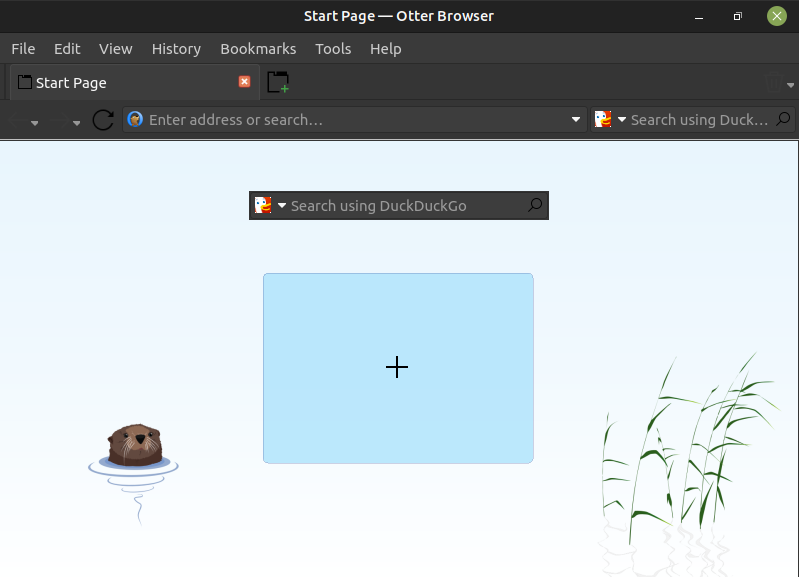
步骤 5. 从 Ubuntu 卸载 Otter 浏览器
要从系统中卸载 Otter 浏览器,您需要使用标准的 apt 命令。 这个过程非常简单和容易,就像删除许多其他 deb 包一样。
$ sudo apt remove otter-browser
结论
在本指南中,我们讨论了所有关于高级用户的浏览器。 它利用 Opera QT 框架之上的 12.0 版本用户界面,为浏览器的开发奠定了坚实的基础。 如果您在整个安装过程中发现任何问题,只需在评论中分享您的反馈,我将回复您的查询。
[ad_2]